紹介
快適で効率的なデスクトップ環境を作るためには、アイコンのサイズを調整して自分のニーズに合わせることが必要です。新しいコンピューターをセットアップする場合や、アクセシビリティを向上させようと思っている場合、デスクトップアイコンのサイズを変更することはインターフェースの使いやすさを大幅に向上させることができます。この包括的なガイドでは、さまざまなオペレーティングシステムでデスクトップアイコンのサイズを効率的に大きくするために必要なステップを解説し、デスクトップが機能的かつ視覚的に魅力的に保たれることを保証します。

アイコンのサイズ変更を理解する
アイコンのサイズ変更に関する具体的な内容に入る前に、基本的な原則を理解することは有益です。デスクトップアイコンは、ファイル、アプリケーション、または機能の小さな視覚的表現として機能し、よりスムーズなナビゲーションを可能にします。そのサイズを調整することは単なる美的観点の話ではなく、読みやすさとアクセスのしやすさを大幅に向上させます。視覚障害のあるユーザーや高解像度ディスプレイを使用しているユーザーは、アイコンが小さすぎて見えなくなるのを防ぐために、大きなアイコンをより適していると感じるかもしれません。

なぜデスクトップアイコンをリサイズするのか?
デスクトップアイコンのリサイズには複数の目的があります。主に、高解像度の画面での視認性が向上し、視覚障害を持つ個人にとってユーザーインターフェースがよりアクセスしやすくなり、個性的なデスクトップの外観が構築されます。大きなアイコンはラベルが早く識別できるようになるため、作業フローがスムーズになり、生産性が向上します。
Windowsでのアイコンのサイズ変更
ディスプレイ設定を使用する
Windowsでディスプレイ設定を通じてデスクトップアイコンをリサイズするには:
1. デスクトップを右クリック。
2. コンテキストメニューからディスプレイ設定を選択。
3. スケールとレイアウトセクションで、スケールの割合を調整してアイコンのサイズを大きくします。
コンテキストメニューでアイコンサイズを調整する
アイコンサイズを変更するもう1つの方法は、デスクトップのコンテキストメニューを使うことです:
1. デスクトップを右クリック。
2. ビューまでスクロールダウン。
3. 自分の好みに応じて、大きなアイコン、中くらいのアイコン、小さなアイコンを選択します。
サードパーティツールでカスタマイズする
より正確なカスタマイズを求める方には、IconPhileなどのサードパーティアプリケーションが高度なオプションを提供します。これらのツールは徹底的な調整を可能にし、複数のアイコン設定をさまざまなニーズのために保存する機能を含む場合があります。
MacOSでのアイコンのサイズ変更
Finderでのアイコンサイズの変更
MacOSを使用している場合、Finder内で以下のステップに従ってアイコンサイズを変更します:
1. Finderウィンドウを開く。
2. メニューバーで表示をクリック。
3. 表示オプションを表示を選択。
4. スライダーを使用してアイコンのサイズを調整。
デスクトップアイコンサイズのグローバルな変更
MacOSインターフェイス全体でデスクトップアイコンサイズを変更するには、次の手順を使用します:
1. デスクトップを右クリック。
2. コンテキストメニューから表示オプションを表示を選択。
3. グローバルな変更のためにスライダーを使ってサイズを調整。
追加のヒントとトリック
体験を向上させるために、これらの追加のMacOS機能を活用してください:
– アイコンを簡単にサイズ変更するためにトラックパッドジェスチャを使用する:指を開いて大きなアイコンにしたり、指を閉じてサイズを小さくします。
– FinderでCommand + Jなどのキーボードショートカットを利用して、すばやく表示オプションを開く。
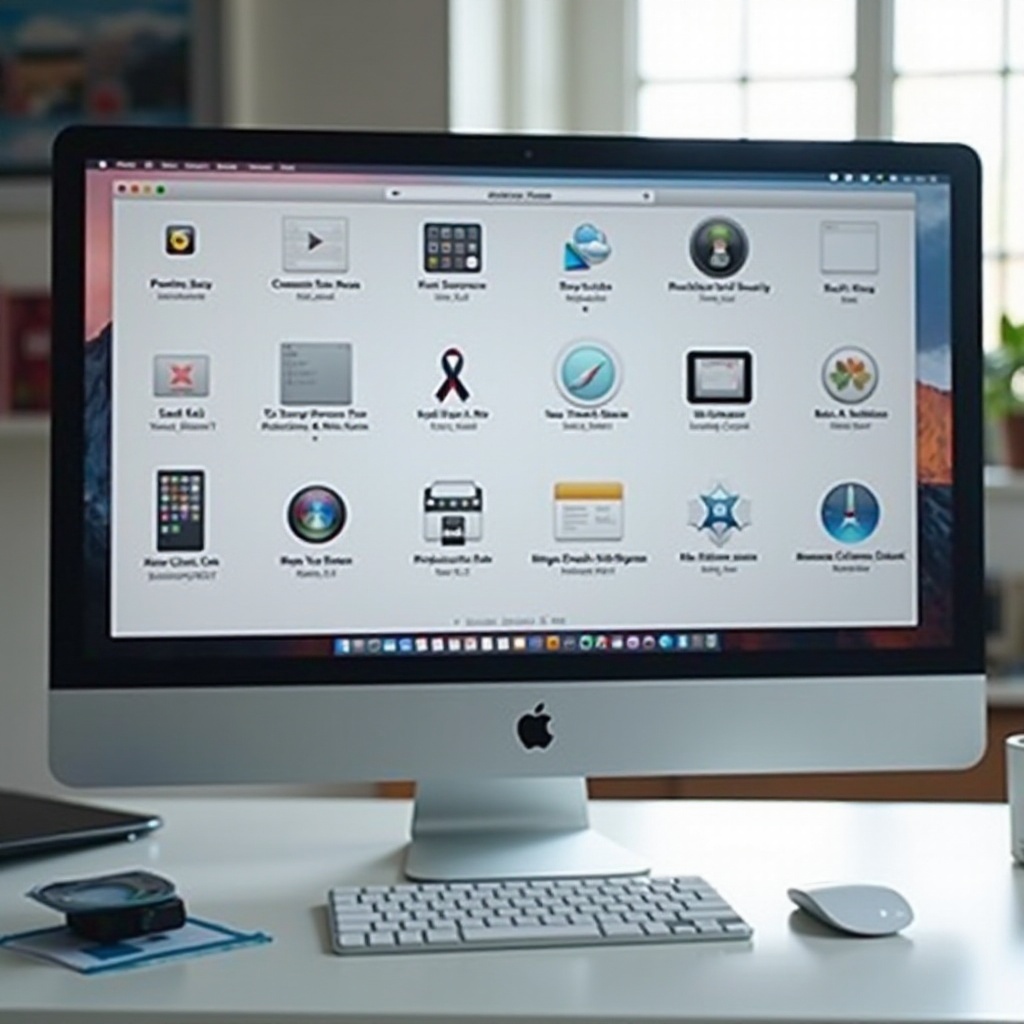
Linuxでのアイコンのサイズ変更
デスクトップ環境設定を使用する
Linuxユーザーは、デスクトップ環境設定を使ってアイコンサイズを調整できます。これはGNOMEでの操作方法です:
1. システムで設定を開く。
2. 外観まで移動。
3. アイコンのサイズを好みに合わせて、またはデフォルトオプションを使用して変更します。
上級者向けのターミナルコマンド
高度な知識を持つ方には、アイコンサイズをカスタマイズするためにターミナルコマンドを使用するオプションがあります:
1. ターミナルアプリケーションを開く。
2. dconfなどのコマンドを使用して、ニーズに合わせて特定のアイコンサイズを定義します。
アイコンリサイズのベストプラクティス
アイコンをリサイズする際、一貫性はまとまりのあるデスクトップ外観のために重要です。プロフェッショナルな見た目を保つために、すべてのアイコンが均一なサイズであることを確認し、画面が混雑して見えるほど大きなアイコンは避けます。オペレーティングシステムを定期的に更新し、新しいバージョンがアイコンスケーリングのための強化された機能を提供しているかもしれないことを考慮します。また、ディスプレイの解像度とアスペクト比を考慮して、最適な視認性設定を行います。
結論
コンピューティング体験を向上させるには、デスクトップの見た目と機能を最適化することから始まり、その重要な要素がアイコンサイズを効果的に管理することです。視認性を向上させたい、アクセシビリティを確保したい、または単に大きなアイコンが好みの場合も、このガイドで提供されるステップは、Windows、MacOS、Linuxのデスクトップインターフェイスを自分の好みに合わせて調整するのに役立ちます。ベストプラクティスに従い、利用可能なツールを活用することで、直感的で洗練された視覚環境を作り出すことができます。
よくある質問
タブレットでデスクトップアイコンのサイズを変更できますか?
はい、AndroidとiOSの両方で、設定内またはアプリを介してアイコンサイズやグリッドレイアウトを変更するオプションがあります。
アイコンサイズの設定が元に戻る場合、どうすればいいですか?
OSの更新を確認してください。これにより、ビジュアル設定がリセットされることがあります。また、ユーザープロファイルがログアウト時に設定を正しく保存していることを確認してください。
アイコンサイズを大きくすることはシステムパフォーマンスに影響しますか?
一般的には影響しません。アイコンサイズの調整は視覚的なもので、パフォーマンスへの影響は最小限です。ただし、非常に大きなアイコンはわずかに多くのリソースを使用する場合があります。
